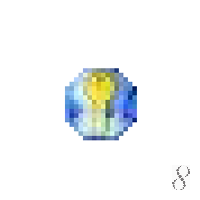Javaw.exe — это процесс, запускающий Java-программы. Однако у некоторых пользователей может появиться сообщение об ошибке « Windows не удается найти javaw.exe » при попытке запустить программное обеспечение Java.
Полное сообщение об ошибке гласит: Windows не может найти javaw.exe. Убедитесь, что вы правильно ввели имя, а затем повторите попытку. Это некоторые из лучших исправлений для этого сообщения об ошибке.
Возможные исправления ошибки Javaw.exe
1. Сканирование на наличие вредоносных программ
Ошибка « Windows not find javaw.exe » может быть связана с вредоносным ПО. Таким образом, сканирование на вредоносное ПО с помощью Malwarebytes может стать потенциальным решением. Нажмите кнопку « Бесплатная загрузка» на веб-сайте Malwarebytes, чтобы загрузить и установить это программное обеспечение.
Windows cannot find javaw.exe [Solved]
Затем откройте программное обеспечение и нажмите кнопку « Сканировать сейчас» . Malwarebytes помещает на карантин все, что обнаруживает сканирование
2. Добавьте путь Javaw.exe в путь переменной среды
Ошибка javaw.exe часто возникает из-за того, что Windows не может найти программу Java. Таким образом, добавление точного пути javaw.exe к системным переменным часто исправляет ошибку « Windows не может найти javaw.exe ».
- СВЯЗАННЫЙ: Почему я должен загрузить код JavaScript для Windows 10?
Следуйте приведенным ниже инструкциям, чтобы добавить новый путь к системной переменной javaw.exe.
- Нажмите клавишу Windows + R, чтобы запустить Run.
- Введите ‘sysdm.cpl’ в Run и нажмите OK, чтобы открыть окно, показанное непосредственно ниже.

- Выберите вкладку «Дополнительно».

- Нажмите кнопку « Переменные среды» , чтобы открыть окно на снимке ниже.

- Нажмите кнопку « Создать» в разделе «Системные переменные», чтобы открыть окно «Новая системная переменная».
- Введите «Путь» в текстовое поле «Имя переменной».

- Затем введите точный путь вашего файла javaw.exe. Путь javaw.exe по умолчанию будет выглядеть примерно так: C: Program Files (x86) Javajre7bin или C: Program Files (x86) Javajre8bin на 64-разрядных платформах Windows.
- Если вы не уверены, какой путь ввести, нажмите клавишу Windows + горячую клавишу Q, чтобы открыть Cortana. Затем введите «Java» в поле поиска.

- Щелкните правой кнопкой мыши по javaw и выберите Open file location .
- После этого проводник откроет папку с файлом javaw.exe. Введите путь к папке, открытой в Проводнике, в текстовое поле Значение переменной в окне Новая системная переменная.
- Нажмите кнопку ОК в окне Новая системная переменная.
- Нажмите OK в окне Переменные среды.
3. Переустановите Java
- Переустановка Java может также исправить ошибку javaw.exe для пользователей с устаревшими версиями Java. Чтобы переустановить Java, введите «appwiz.cpl» в «Выполнить» и нажмите « ОК» .

- Выберите Java и нажмите « Удалить» .
- Выберите опцию Да в открывшемся диалоговом окне.
- Перезагрузите Windows после удаления Java.
- Откройте страницу загрузки Java в браузере.

- Затем щелкните Windows Offline или Windows Offline (64-разрядная версия), чтобы загрузить установщик Java . Пользователи с 64-битными платформами Windows должны выбрать загрузку обоих инсталляторов, если они используют 32- и 64-битные версии программного обеспечения.
- Щелкните файл установщика Java, чтобы открыть окно настройки ниже.

- Нажмите кнопку Установить в этом окне.
Это три разрешения, которые, вероятно, позволят устранить ошибку « Windows не удается найти javaw.exe » для большинства пользователей. Затем пользователи могут открывать свои Java-программы с исправленной ошибкой javaw.exe.
СВЯЗАННЫЕ СТАТЬИ, ЧТОБЫ ПРОВЕРИТЬ:
- Jar-файлы не открываются в Windows 10 [Fix]
- Как исправить ошибку Windows 2 при загрузке Java VM
- Как исправить ошибку Windows 10 «невозможно получить доступ к jarfile»
Источник: gadgetshelp.com
Что такое javaw.exe? Это безопасно или вирус? Как удалить или исправить это
javaw.exe это исполняемый файл, который является частью Обновление 8 для Java 111 Программа, разработанная Корпорация Oracle, Программное обеспечение обычно о 252.55 MB по размеру.
Расширение .exe имени файла отображает исполняемый файл. В некоторых случаях исполняемые файлы могут повредить ваш компьютер. Пожалуйста, прочитайте следующее, чтобы решить для себя, является ли javaw.exe Файл на вашем компьютере — это вирус или троянский конь, который вы должны удалить, или это действительный файл операционной системы Windows или надежное приложение.

Это javaw.exe безопасно, или это вирус или вредоносная программа?
Первое, что поможет вам определить, является ли тот или иной файл законным процессом Windows или вирусом, это местоположение самого исполняемого файла. Например, такой процесс, как javaw.exe, должен запускаться из C: Program Files java jre1.8.0_111 bin javaws.exe и нигде в другом месте.
Для подтверждения откройте диспетчер задач, выберите «Просмотр» -> «Выбрать столбцы» и выберите «Имя пути к изображению», чтобы добавить столбец местоположения в диспетчер задач. Если вы обнаружите здесь подозрительный каталог, возможно, стоит дополнительно изучить этот процесс.
Еще один инструмент, который иногда может помочь вам обнаружить плохие процессы, — это Microsoft Process Explorer. Запустите программу (не требует установки) и активируйте «Проверить легенды» в разделе «Параметры». Теперь перейдите в View -> Select Columns и добавьте «Verified Signer» в качестве одного из столбцов.
Если статус процесса «Проверенная подписывающая сторона» указан как «Невозможно проверить», вам следует взглянуть на процесс. Не все хорошие процессы Windows имеют метку проверенной подписи, но ни один из плохих.
- Находится в C: Program Files Java jre1.8.0_111 вложенная;
- Издатель: Корпорация Oracle
- Полный путь: C: Program Files java jre1.8.0_111 bin javaws.exe
- Файл справки: java.com/help
- URL издателя: java.com
- Известно, что до 252.55 MB по размеру на большинстве окон;
Если у вас возникли какие-либо трудности с этим исполняемым файлом, вы должны определить, заслуживает ли он доверия, перед удалением javaw.exe. Для этого найдите этот процесс в диспетчере задач.
Найдите его местоположение (оно должно быть в C: Program Files Java jre1.8.0_111 ) и сравните размер и т. Д. С приведенными выше фактами.
Если вы подозреваете, что можете быть заражены вирусом, вы должны немедленно попытаться это исправить. Чтобы удалить вирус javaw.exe, вам следует Загрузите и установите приложение полной безопасности, например Malwarebytes., Обратите внимание, что не все инструменты могут обнаружить все типы вредоносных программ, поэтому вам может потребоваться попробовать несколько вариантов, прежде чем вы добьетесь успеха.
Кроме того, функциональность вируса может сама влиять на удаление javaw.exe. В этом случае вы должны включить Безопасный режим с загрузкой сетевых драйверов — безопасная среда, которая отключает большинство процессов и загружает только самые необходимые службы и драйверы. Когда вы можете запустить программу безопасности и полный анализ системы.
Могу ли я удалить или удалить javaw.exe?
Не следует удалять безопасный исполняемый файл без уважительной причины, так как это может повлиять на производительность любых связанных программ, использующих этот файл. Не забывайте регулярно обновлять программное обеспечение и программы, чтобы избежать будущих проблем, вызванных поврежденными файлами. Что касается проблем с функциональностью программного обеспечения, проверяйте обновления драйверов и программного обеспечения чаще, чтобы избежать или вообще не возникало таких проблем.
Согласно различным источникам онлайн, 6% людей удаляют этот файл, поэтому он может быть безвредным, но рекомендуется проверить надежность этого исполняемого файла самостоятельно, чтобы определить, является ли он безопасным или вирусом. Лучшая диагностика для этих подозрительных файлов — полный системный анализ с Reimage, Если файл классифицирован как вредоносный, эти приложения также удалят javaw.exe и избавятся от связанных вредоносных программ.
Однако, если это не вирус, и вам нужно удалить javaw.exe, вы можете удалить Java 8 Update 111 со своего компьютера, используя его деинсталлятор, который должен находиться по адресу: MsiExec.exe / X . Если вы не можете найти его деинсталлятор, то вам может потребоваться удалить Java 8 Update 111, чтобы полностью удалить javaw.exe. Вы можете использовать функцию «Установка и удаление программ» на панели управления Windows.
- 1. в Меню Пуск (для Windows 8 щелкните правой кнопкой мыши в нижнем левом углу экрана), нажмите Панель управления, а затем под Программы:
o Windows Vista / 7 / 8.1 / 10: нажмите Удаление программы.
o Windows XP: нажмите Установка и удаление программ.
- 2. Когда вы найдете программу Обновление 8 для Java 111щелкните по нему, а затем:
o Windows Vista / 7 / 8.1 / 10: нажмите Удалить.
o Windows XP: нажмите Удалить or Изменить / Удалить вкладка (справа от программы).
- 3. Следуйте инструкциям по удалению Обновление 8 для Java 111.
Распространенные сообщения об ошибках в javaw.exe
Наиболее распространенные ошибки javaw.exe, которые могут возникнуть:
• «Ошибка приложения javaw.exe».
• «Ошибка javaw.exe».
• «javaw.exe — столкнулся с проблемой и будет закрыт. Приносим извинения за неудобства».
• «javaw.exe не является допустимым приложением Win32».
• «javaw.exe не запущен».
• «javaw.exe не найден».
• «Не удается найти javaw.exe».
• «Ошибка запуска программы: javaw.exe.»
• «Неверный путь к приложению: javaw.exe.»
Эти сообщения об ошибках .exe могут появляться во время установки программы, во время выполнения связанной с ней программы, Java 8 Update 111, при запуске или завершении работы Windows, или даже во время установки операционной системы Windows. Отслеживание момента появления ошибки javaw.exe является важной информацией, когда дело доходит до устранения неполадок.
Как исправить javaw.exe
Аккуратный и опрятный компьютер — это один из лучших способов избежать проблем с Java 8 Update 111. Это означает выполнение сканирования на наличие вредоносных программ, очистку жесткого диска cleanmgr и ПФС / SCANNOWудаление ненужных программ, мониторинг любых автозапускаемых программ (с помощью msconfig) и включение автоматических обновлений Windows. Не забывайте всегда делать регулярные резервные копии или хотя бы определять точки восстановления.
Если у вас возникла более серьезная проблема, постарайтесь запомнить последнее, что вы сделали, или последнее, что вы установили перед проблемой. Использовать resmon Команда для определения процессов, вызывающих вашу проблему. Даже в случае серьезных проблем вместо переустановки Windows вы должны попытаться восстановить вашу установку или, в случае Windows 8, выполнив команду DISM.exe / Online / Очистка-изображение / Восстановить здоровье, Это позволяет восстановить операционную систему без потери данных.
Чтобы помочь вам проанализировать процесс javaw.exe на вашем компьютере, вам могут пригодиться следующие программы: Менеджер задач безопасности отображает все запущенные задачи Windows, включая встроенные скрытые процессы, такие как мониторинг клавиатуры и браузера или записи автозапуска. Единый рейтинг риска безопасности указывает на вероятность того, что это шпионское ПО, вредоносное ПО или потенциальный троянский конь. Это антивирус обнаруживает и удаляет со своего жесткого диска шпионское и рекламное ПО, трояны, кейлоггеры, вредоносное ПО и трекеры.
Обновлено March 2023:
- Шаг 1: Скачать PC Repair имеется в виду, что данные ошибки EXE возникают в момент, когда происходит попытка загрузки файла javaw.exe — либо при запуске приложения Bypass Proxy Client, либо, в некоторых случаях, во время его работы. Ошибки выполнения являются наиболее распространенной разновидностью ошибки EXE, которая встречается при использовании приложения Bypass Proxy Client.
В большинстве случаев ошибки выполнения javaw.exe, возникающие во время работы программы, приводят к ненормальному завершению ее работы. Большинство сообщений об ошибках javaw.exe означают, что либо приложению Bypass Proxy Client не удалось найти этот файл при запуске, либо файл поврежден, что приводит к преждевременному прерыванию процесса запуска. Как правило, Bypass Proxy Client не сможет запускаться без разрешения этих ошибок.
К числу наиболее распространенных ошибок javaw.exe относятся:
- javaw.exe — недопустимое изображение.
- javaw.exe — ошибка приложения.
- Не удается найти javaw.exe.
- Не удается установить javaw.exe.
- Не удается запустить javaw.exe. Класс не зарегистрирован.
- Не удается запустить javaw.exe.
- Не удалось правильно инициализировать javaw.exe.
- Ошибка файла javaw.exe; файл должен быть закрыт. Приносим извинения за неудобства.
- Файл javaw.exe не является допустимым приложением Win32.
- Файл javaw.exe не выполняется.
- Не удается найти javaw.exe.
- Ошибка при запуске программы: javaw.exe.
- Неправильный путь приложения: javaw.exe.
- Файл javaw.exe отсутствует или поврежден.
- Windows не удалось запустить — javaw.exe.
Системная ошибка
![]()
Не удается запустить программу из-за отсутствия javaw.exe на компьютере. Попробуйте переустановить программу, чтобы устранить эту проблему.
![]()
Таким образом, крайне важно, чтобы антивирус постоянно поддерживался в актуальном состоянии и регулярно проводил сканирование системы.
Поиск причины ошибки javaw.exe является ключом к правильному разрешению таких ошибок. Несмотря на то что большинство этих ошибок EXE, влияющих на javaw.exe, происходят во время запуска, иногда ошибка выполнения возникает при использовании Bypass Proxy Client 0.78. Причиной этого может быть недостаточное качество программного кода со стороны Bypass.cc, конфликты с другими приложениями, сторонние плагины или поврежденное и устаревшее оборудование. Кроме того, эти типы ошибок javaw.exe могут возникать в тех случаях, если файл был случайно перемещен, удален или поврежден вредоносным программным обеспечением. Таким образом, крайне важно, чтобы антивирус постоянно поддерживался в актуальном состоянии и регулярно проводил сканирование системы.
Как исправить ошибки javaw.exe — 3-шаговое руководство (время выполнения: ~5-15 мин.)
Если вы столкнулись с одним из вышеуказанных сообщений об ошибке, выполните следующие действия по устранению неполадок, чтобы решить проблему javaw.exe. Эти шаги по устранению неполадок перечислены в рекомендуемом порядке выполнения.
Шаг 1. Восстановите компьютер до последней точки восстановления, «моментального снимка» или образа резервной копии, которые предшествуют появлению ошибки.
Чтобы начать восстановление системы (Windows XP, Vista, 7, 8 и 10):
- Нажмите кнопку «Пуск» в Windows
- В поле поиска введите «Восстановление системы» и нажмите ENTER.
- В результатах поиска найдите и нажмите «Восстановление системы»
- Введите пароль администратора (при необходимости).
- Следуйте инструкциям мастера восстановления системы, чтобы выбрать соответствующую точку восстановления.
- Восстановите компьютер к этому образу резервной копии.
Если на этапе 1 не удается устранить ошибку javaw.exe, перейдите к шагу 2 ниже.
![]()
Шаг 2. Если вы недавно установили приложение Bypass Proxy Client (или схожее программное обеспечение), удалите его, затем попробуйте переустановить Bypass Proxy Client.
Чтобы удалить программное обеспечение Bypass Proxy Client, выполните следующие инструкции (Windows XP, Vista, 7, 8 и 10):
- Нажмите кнопку «Пуск» в Windows
- В поле поиска введите «Удалить» и нажмите ENTER.
- В результатах поиска найдите и нажмите «Установка и удаление программ»
- Найдите запись для Bypass Proxy Client 0.78 и нажмите «Удалить»
- Следуйте указаниям по удалению.
После полного удаления приложения следует перезагрузить ПК и заново установить Bypass Proxy Client.
Если на этапе 2 также не удается устранить ошибку javaw.exe, перейдите к шагу 3 ниже.
![]()
Bypass Proxy Client 0.78
Шаг 3. Выполните обновление Windows.
Когда первые два шага не устранили проблему, целесообразно запустить Центр обновления Windows. Во многих случаях возникновение сообщений об ошибках javaw.exe может быть вызвано устаревшей операционной системой Windows. Чтобы запустить Центр обновления Windows, выполните следующие простые шаги:
- Нажмите кнопку «Пуск» в Windows
- В поле поиска введите «Обновить» и нажмите ENTER.
- В диалоговом окне Центра обновления Windows нажмите «Проверить наличие обновлений» (или аналогичную кнопку в зависимости от версии Windows)
- Если обновления доступны для загрузки, нажмите «Установить обновления».
- После завершения обновления следует перезагрузить ПК.
Если Центр обновления Windows не смог устранить сообщение об ошибке javaw.exe, перейдите к следующему шагу. Обратите внимание, что этот последний шаг рекомендуется только для продвинутых пользователей ПК.
![]()
Если эти шаги не принесут результата: скачайте и замените файл javaw.exe (внимание: для опытных пользователей)
Если ни один из предыдущих трех шагов по устранению неполадок не разрешил проблему, можно попробовать более агрессивный подход (примечание: не рекомендуется пользователям ПК начального уровня), загрузив и заменив соответствующую версию файла javaw.exe. Мы храним полную базу данных файлов javaw.exe со 100%-ной гарантией отсутствия вредоносного программного обеспечения для любой применимой версии Bypass Proxy Client . Чтобы загрузить и правильно заменить файл, выполните следующие действия:
- Найдите версию операционной системы Windows в нижеприведенном списке «Загрузить файлы javaw.exe».
- Нажмите соответствующую кнопку «Скачать», чтобы скачать версию файла Windows.
- Скопируйте этот файл в соответствующее расположение папки Bypass Proxy Client:
Windows 10: C:Program Files (x86)Sweet Home 3Djre8bin
Windows 10: C:Program Files (x86)Javajdk1.8.0_231bin
Windows 10: C:Facadeutilj2re1.4.2_06bin
Windows 10: C:Program FilesIBMSPSSStatisticsSubscriptionJREbin
Windows 10: C:Program FilesJavajdk1.7.0_40jrebin
Показать на 23 каталогов больше +Windows 10: C:Program FilesMATLABR2019bsysjavajrewin64jrebin
Windows 10: C:UsersTesterDownloads_temp_matlab_R2019b_win64sysjavajrewin64jrebin
Windows 10: C:Program Files (x86)Javajdk1.8.0_231jrebin
Windows 10: C:Program Files (x86)Javajre1.8.0_221bin
Windows 10: C:Program FilesJavajdk-13.0.2bin
Windows 10: C:Program FilesJavajre7bin
Windows 10: C:Program Files (x86)Javajdk1.7.0_40bin
Windows 10: C:Program Files (x86)Minecraft Launcherruntimejre-x64bin
Windows 10: C:Program Files (x86)AdobeAdobe Captivate 2017 (32 Bit)JVMbin
Windows 10: C:WindowsSystem32
Windows 10: C:Program Files (x86)Javajdk1.7.0_40jrebin
Windows 10: C:WindowsSysWOW64
Windows 10: C:Program Files (x86)Javajdk1.5.0_22bin
Windows 10: C:Program Files (x86)Javajdk1.5.0_22jrebin
Windows 10: C:Program Files (x86)Javajre1.5.0_22bin
Windows 10: C:Program Files (x86)BypassClient_jvmbin
Windows 10: C:Program Files (x86)Medea International LtdexPressitSE3.1jre1.6.0bin
Windows 10: C:WindowsSysWOW64
Windows 10: C:Program Files (x86)Javajre7bin
Windows 10: C:Program FilesJavajdk-12bin
Windows 10: C:Program FilesCommon FilesAdobeAdobe Animate CC 2019jrebin
Windows 10: C:Program FilesFuturemark3DMarkjrebin
Windows 10: C:Program FilesJavajdk1.7.0_40binЕсли этот последний шаг оказался безрезультативным и ошибка по-прежнему не устранена, единственно возможным вариантом остается выполнение чистой установки Windows 10.
СОВЕТ ОТ СПЕЦИАЛИСТА: Мы должны подчеркнуть, что переустановка Windows является достаточно длительной и сложной задачей для решения проблем, связанных с javaw.exe. Во избежание потери данных следует убедиться, что перед началом процесса вы создали резервные копии всех важных документов, изображений, установщиков программного обеспечения и других персональных данных. Если вы в настоящее время не создаете резервных копий своих данных, вам необходимо сделать это немедленно.
Источник: www.exefiles.com